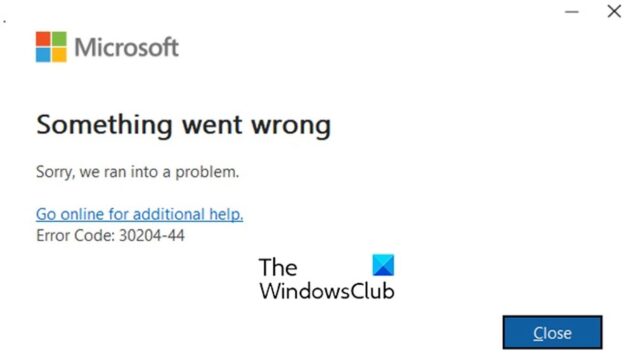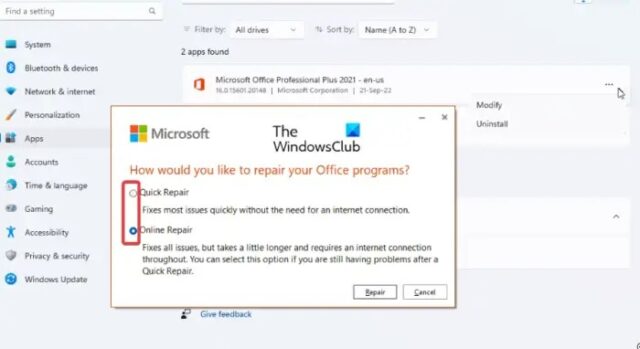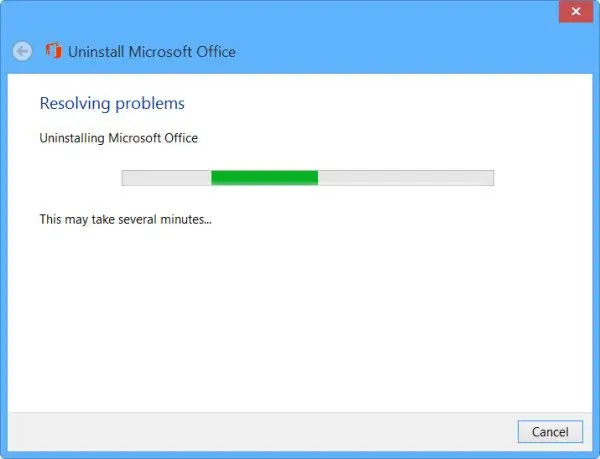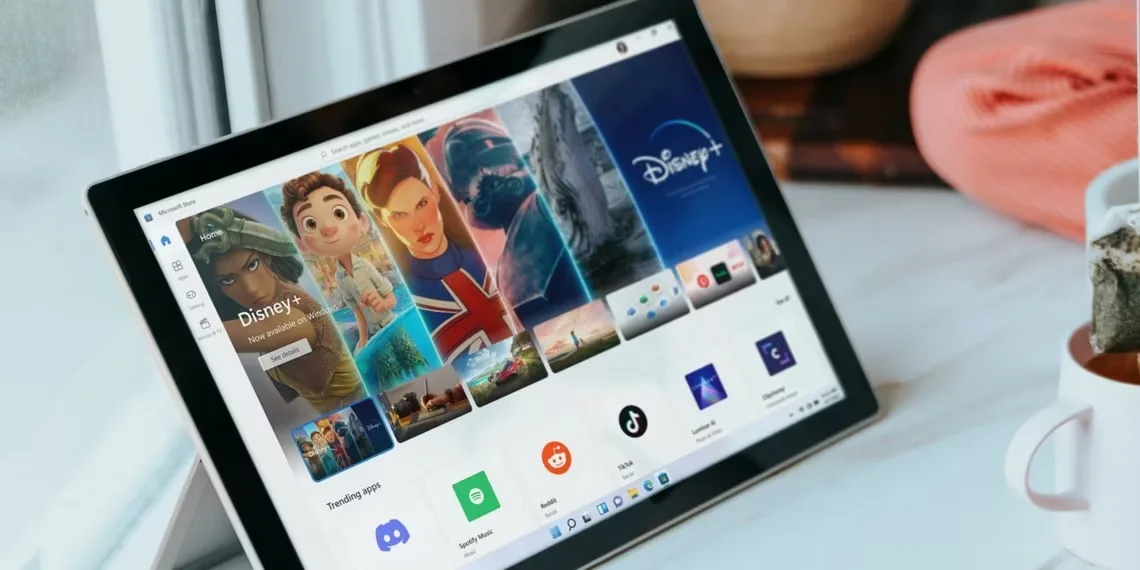آیا کد خطای ۳۰۲۰۴-۴۴ را در آفیس دریافت می کنید؟ برخی از کاربران ویندوز گزارش داده اند که هنگام تلاش برای نصب آفیس با این کد خطا مواجه شده اند. با نحوه رفع ارور ۳۰۲۰۴-۴۴ Office در ویندوز ۱۱ همراه باشید.
بسیاری گزارش داده اند که این خطا هنگام تلاش برای نصب یک برنامه آفیس روی ویندوز رخ می دهد. پیغام خطا متن زیر را نشان می دهد:
Something went wrong
Sorry, we ran into a problem.
Error Code: 30204-44اگر شما نیز با این خطا روبرو هستید، راهنمای نحوه رفع ارور ۳۰۲۰۴-۴۴ Office در ویندوز ۱۱ را ببینید.
نحوه رفع ارور ۳۰۲۰۴-۴۴ Office در ویندوز ۱۱
اگر هنگام نصب مایکروسافت آفیس یا برنامه آفیس مانند Microsoft Project و غیره کد خطای ۳۰۲۰۴-۴۴ را دریافت می کنید، راه حل هایی برای رفع این خطا در اینجا آمده است:
۱- بررسی های اولیه را انجام دهید.
۲- Microsoft Office را Repair کنید.
۳- نسخه قبلی آفیس را حذف نصب کنید و آفیس را دوباره نصب کنید.
۱- بررسی های اولیه را انجام دهید
پیش از این که سراغ روش های پیشرفته عیب یابی بروید، مراحل زیر را انجام دهید:
ری استارت باید اولین قدم شما باشد. کامپیوتر را ری استارت کنید و آفیس را نصب کنید تا بررسی کنید که آیا خطا برطرف شده است.
این خطا همچنین می تواند به دلیل تداخل نرم افزاری ایجاد شود. بنابراین، سعی کنید برنامه های پس زمینه را ببندید و سپس سعی کنید Office را نصب کنید. می توانید Task Manager را با استفاده از Ctrl+Shift+Esc باز کنید و برنامه ها را با استفاده از دکمه End task خاتمه دهید.
اگر هنگام نصب برنامه آفیس مانند Microsoft Project Professional با این خطا مواجه شدید، مطمئن شوید که دستگاه شما حداقل سیستم مورد نیاز برای نصب برنامه را برآورده می کند.
نکته دیگری که باید اطمینان حاصل کنید این است که از آخرین نسخه Microsoft Office استفاده می کنید. بنابراین، Office را به روز کنید و بررسی کنید که آیا می توانید برنامه مورد نیاز را بدون کد خطای ۳۰۲۰۴-۴۴ نصب کنید.
اگر به روز رسانی های ویندوز وجود دارد، آن ها را دانلود و نصب کنید.
۲- Microsoft Office را Repair کنید
به دلیل خرابی مرتبط با Microsoft Office، ممکن است نتوانید یک برنامه آفیس جدید را نصب کنید. از این رو، می توانید تعمیر آفیس را نیز برای رفع هر گونه خرابی اجرا کنید و سپس بررسی کنید که آیا خطا برطرف شده است. در اینجا مراحل تعمیر مایکروسافت آفیس در ویندوز ۱۱/۱۰ آمده است:
ابتدا برنامه تنظیمات را با زدن کلیدهای Win+I باز کنید.
سپس به بخش Apps > Installed app بروید.
بعد، دکمه منوی سه نقطه موجود در کنار مایکروسافت آفیس را انتخاب کنید.
روی گزینه Modify کلیک کنید.
در صفحه بعد،Online Repair را انتخاب کنید و گزینه Repair را بزنید.
پس از اتمام فرآیند، دستگاه را ری استارت کنید و بررسی کنید که آیا خطا برطرف شده است یا خیر.
۳- نسخه قبلی آفیس را حذف نصب کنید و آفیس را دوباره نصب کنید
اگر قصد دارید نسخه جدیدتری از آفیس را نصب کنید، در حالی که نسخه های قدیمیتر آفیس روی سیستم شما وجود دارد، احتمالا با کد خطای ۳۰۲۰۴-۴۴ مواجه خواهید شد. بنابراین، تمام نسخه های قبلی مایکروسافت آفیس را به طور کامل حذف کنید و سپس نسخه جدیدتر را نصب کنید تا بررسی کنید که آیا خطا برطرف شده است.
برای حذف نصب نسخه های قبلی آفیس، ابزار Uninstall Office را از مایکروسافت دانلود و استفاده کنید.
این ابزار را اجرا کنید و روی دکمه Uninstall کلیک کنید تا آن را حذف کنید.
نکته: برای حذف کامل آفیس می توانید از Microsoft Support and Recovery Assistant استفاده کنید.
در نهایت، کامپیوتر را ری استارت کنید و نسخه جدیدتر مایکروسافت آفیس را نصب کنید.
چگونه ارور Microsoft Office را برطرف کنیم؟
بسته به کد خطای دریافتی، می توانید یک خطای Microsoft Office را برطرف کنید. فرض کنید در آفیس خطای ۳۰۰۱۶-۴ دریافت می کنید. برای رفع خطا می توانید Office را تعمیر کنید، فایروال را به طور موقت غیر فعال کنید، پروکسی را غیر فعال کنید یا آفیس را دوباره نصب کنید. به طور مشابه، می توانید کدهای خطای آفیس ۳۰۱۴۵-۴، ۳۰۱۴۷-۴۵، ۱۴۷-۰ و سایر خطاهای آفیس را برطرف کنید.
نکته:می توانید از ابزار تشخیصی مجوز Office برای رفع مشکلات رایج مربوط به مجوز آفیس مانند نصب، فعال سازی و حذف نصب در ویندوز استفاده کنید.
چگونه مشکل نصب Office را حل کنیم؟
نحوه رفع ارور ۳۰۲۰۴-۴۴ Office در ویندوز ۱۱ را دیدید. اگر نصب آفیس گیر کرده است یا نصب آن خیلی طول می کشد، اتصال اینترنت را بررسی کنید و مطمئن شوید که به یک اتصال اینترنتی پایدار و پرسرعت متصل هستید. همچنین می توانید آنتی ویروس را به طور موقت غیر فعال کنید زیرا ممکن است باعث ایجاد تداخل در نصب آفیس شما شود. همچنین می توانید از یک نصب کننده آفلاین برای نصب آفیس استفاده کنید و ببینید آیا مشکل برطرف شده است یا خیر.
نحوه رفع ارور ۳۰۲۰۴-۴۴ Office در ویندوز ۱۱ به این ترتیب است. آموزش های مشابه و بیشتر را در نحوه حذف نصب مایکروسافت آفیس در مک ببینید.